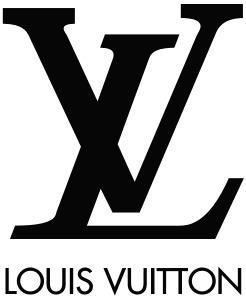갤럭시 S9, 노트9 CSC 변경 - 통신사 앱, 로고 없는 자급제로 만들기
일상 정보 2019. 5. 14. 08:49
지금 사용하는데 만족하시는분
상단바 로고만없애면되시는분은 삼성앱 굿락 사용하시면됩니다 !!
핸드폰 잘모르시는분 만지는데 어려움이있으신분들은 하시지않는걸 추천합니다 !
준비물
Odin v3.13 이상 - [다운로드]
삼성 통합 USB 드라이버 - [다운로드]
RealTerm - [다운로드]
COMBINATION 파일
구글 드라이브: [S9] [S9+] [노트9]
원 드라이브: [S9] [S9+] [노트9]
순정 펌웨어 (변경된 CSC) - [Updato 홈페이지 통해 다운로드] [Samfirm 통해 다운로드]
과정
과정 중 사용자 데이터가 삭제됩니다. 백업 후 진행해주세요.
OEM 잠금해제 OFF 해주세요.
Knox(삼성페이) 사용 가능합니다.
디바이스: 전원 종료
디바이스: 다운로드 모드 진입
[전원 버튼] + [볼륨 - 버튼] + [빅스비 버튼]
노트9
[볼륨 - 버튼] + [빅스비 버튼] 누른 상태에서 USB 연결
PC: USB 케이블을 통해 디바이스 연결
PC: Odin 실행
PC > Odin: AP 버튼 클릭
PC > Odin: COMBINATION 파일 선택
PC > Odin: Start 버튼 클릭
PC > Odin: Reset 버튼 클릭
디바이스 출력: (기기명)
디바이스 출력: Factory Binary
PC: RealTerm 실행
PC > RealTerm: Port 탭 이동
PC > RealTerm: Baud: 230400, Port: ssudmdm0000 선택
PC > RealTerm: Open 버튼 클릭
Status(우측 위치)에서 2~3개 항목이 초록색으로 변하지 않는다면 -> 다시 Open 버튼 클릭
Status(우측 위치)에서 2~3개 항목이 초록색으로 변한다면 -> 다음 단계 진입
PC > RealTerm: Send 탭 이동
PC > RealTerm: 첫 번째 줄에 AT 입력 후 Send ASCII 버튼 클릭
+ USB READY
BOOTING COMPLETED
AT
AT
OK
BOOTING COMPLETED
AT
// 응답 없음
유형 1, 2, 3, 4 출력 시 -> 다음 단계 진입
유형 5 출력 시
-> PC와 디바이스의 연결, 전원, OS 상태를 확인하세요.
-> EOL 카테고리의 +CR 선택 후 다시 입력하세요.
PC > RealTerm: AT+PRECONFG=1,0 입력
AT+PRECONFIG=1,0+PRECONFG:1,***
OK
// ***: 변경 전 CSC
PC > RealTerm: AT+PRECONFG=2,(변경할 CSC) 입력
예) SKT에서 자급제로 변경 시 자급제의 CSC인 KOO를 입력한다.
-> AT+PRECONFG=2,KOO
자급제 - KOO
SKT - SKC
KT - KTC
LG U+ - LUC
AT+PRECONFG=2,***+PRECONFG:2,OK
OK
// ***: 변경된 CSC
PC > RealTerm: AT+PRECONFG=1,0 입력
AT+PRECONFIG=1,0+PRECONFG:1,***+PRECO
OK
// ***: 변경된 CSC
디바이스: 전원 종료
디바이스: 다운로드 모드 진입
만약 UNKNOWN UPLOAD MODE 화면이 나왔다면 그 상태에서 [전원 버튼] + [볼륨 - 버튼] + [전원 버튼] 을 길게 누르면 다운로드 모드 진입됩니다.
PC > Odin: 변경된 CSC의 순정 펌웨어 설치 (Odin 사용법 참고)
CSC 파일란에 HOME 단어가 포함된 파일은 사용하지 마세요.
'일상 정보' 카테고리의 다른 글
| 갤럭시 S10 시리즈 5월 구매자 이벤트 (0) | 2019.05.15 |
|---|---|
| 모바일 카카오톡 대화목록 광고 제거 방법 (0) | 2019.05.14 |
| 갤럭시 (파이) 순정 카메라를 무음으로 만들기 (0) | 2019.05.14 |
| 갤럭시 스마트폰 사용 꿀팁! (0) | 2019.05.14 |
| 대구버스 파업 안한다…다른 지역 버스는 '올스톱' 위기 (0) | 2019.05.14 |